系统之家装机大师 V1.5.5.1336 官方版
系统之家装机大师是专为小白用户打造的装机工具,操作简单,适合32位和64位的电脑安装使用,支持备份或还原文件,也能通过系统之家装机大师,制作U盘启动盘,智能检测当前配置信息,选择最佳的安装方式,无广告,请大家放心使用。


时间:2021-09-27 11:35:24
发布者:admin
来源:当客下载站
最近有win7旗舰版用户说自己在卸载软件的时候,系统提示“请等待当前程序完成卸载或更改”,这是出现了什么情况?针对这个情况跟,小编给大家带来了windows7旗舰版系统卸载软件提示“请等待当前程序完成卸载或更改”的具体解决步骤。
操作步骤:
1、同时按住 Ctrl + Shift + Esc 打开windows系统自带的任务管理器。也可以同时按住 Win + R 打开运行窗口,输入taskmgr回车,快速打开任务管理器;

2、打开任务管理器后,点击左下角的“详细信息”展开详细的进程信息;
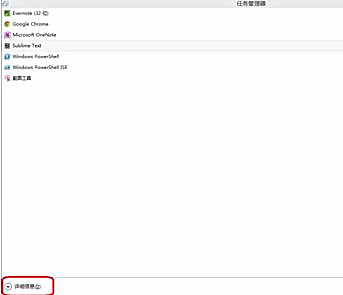
3、找到windows资源管理器。如果没有显示,可以同时按住 Win + E 打开资源管理器;
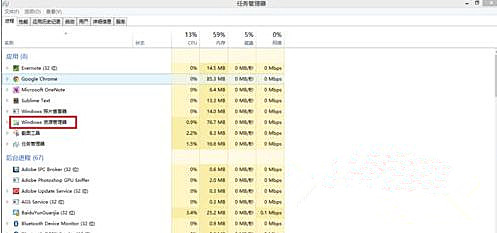
4、右击鼠标,单击“重新启动”重启windows资源管理器;

5、同时按住 Win + R 打开运行窗口,输入appwiz.cpl回车,快速打程序和功能控制面板;
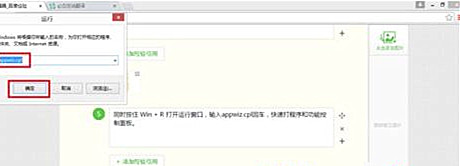
6、再次选择你要卸载的软件,单击右键,选择卸载,即可卸载之前无法卸载的程序。
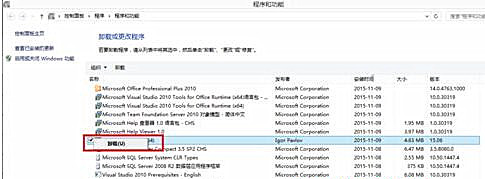
以上给大家介绍的便是windows7旗舰版系统卸载软件提示“请等待当前程序完成卸载或更改”的详细操作步骤。